Le logiciel Excel est l’un des plus utilisés au monde. Il sert à réaliser des tableaux, établir des classeurs ou encore créer des feuilles de calcul. Toutefois, les fichiers Excel peuvent être corrompus pour diverses comme une coupure d’électricité inattendue, des problèmes liés au logiciel et bien d’autres. Récupérer ces fichiers corrompus peut s’avérer être vital, car cela vous permet d’éviter la perte définitive de vos données.
Comment reconnaitre un fichier Excel corrompu et quelles sont les méthodes pour réparer ce type de fichier ? Découvrez ici la réponse à cette double interrogation.
Quels sont les symptômes d’un fichier Excel corrompu ?
Plusieurs éléments vous indiquent si un fichier Excel est corrompu ou non. L’élément le plus flagrant est l’affichage de messages d’erreur. En effet, quand vous essayez d’ouvrir un fichier Excel et que non seulement ce fichier ne s’ouvre pas, mais en plus de cela, des messages d’erreur s’affichent sur votre écran, cela indique que le fichier concerné est corrompu. Le deuxième symptôme qui montre qu’un fichier Excel est corrompu, c’est l’affichage entier de votre écran en noir. Votre écran devient totalement noir quelques instants après la tentative d’ouverture du fichier corrompu.
Dans certains cas, il peut arriver que l’ouverture d’un fichier Excel entraine de façon automatique l’arrêt de tout votre système. Dans ce cas, vous devez redémarrer votre ordinateur, réparer le fichier Excel concerné avant d’essayer de l’ouvrir à nouveau. Parfois encore, le curseur peut arrêter totalement de fonctionner, il s’en suit alors un bug général qui bloque le système de l’appareil. Dans ce cas aussi, il faut essayer de redémarrer le système pour qu’il puisse fonctionner à nouveau.
Il peut arriver aussi que vous réussissiez à ouvrir le fichier Excel corrompu, mais lorsque cela arrive, vous verrez une suite de données et de symboles non pertinents à la suite de l’ouverture. Les données originales présentes dans le fichier seront déjà perdues en raison de la corruption du fichier. D’autres éléments peuvent vous permettre de savoir si un fichier Excel est corrompu. Ces éléments sont notamment :
- Le blocage du logiciel Excel après la tentative d’ouverture du fichier ;
- L’affichage d’erreurs #REF ;
- D’étranges problèmes de formatage.
Quelles sont les méthodes pour réparer un fichier Excel corrompu ?
Deux principales méthodes permettent de réparer un fichier Excel corrompu, il s’agit de l’utilisation de l’outil intégré Microsoft ou de l’utilisation d’un logiciel tiers.
Utiliser l’outil intégré de Microsoft « Ouvrir et réparer »
Lorsque vous utilisez Microsoft Excel pour ouvrir un fichier corrompu, le logiciel détecte le fichier indésirable. Il lance alors de façon automatique le mode de récupération de fichier et essaie par la même occasion de réparer le fichier endommagé. Voilà ce qui se passe en temps normal. Cependant, il peut arriver que le mode de récupération ne se lance pas de façon automatique, dans ce cas, c’est à vous de le faire manuellement. Pour y arriver, vous devez suivre à la lettre chacune des étapes ci-après :
- Commencez par cliquer sur Fichier puis Ouvrir ;
- Ensuite, faites un clic sur le dossier et l’emplacement qui contiennent le fichier Excel corrompu ;
- Cherchez dans la boite de dialogue l’onglet « Ouvrir » puis, puis sélectionnez le fichier Excel endommage ;
- Vous trouverez une flèche à côté du bouton Ouvrir, cliquez sur cette flèche et cliquez ensuite sur « Ouvrir et réparer » ;
- Enfin, sélectionnez Réparer afin de récupérer le plus de données possible du fichier Excel corrompu.
Pour vous assurer que cette méthode puisse effectivement fonctionner, il est conseillé de prendre certaines dispositions pratiques comme la fermeture des autres applications en cours d’utilisation pour améliorer l’efficacité de votre appareil. Vous pouvez aussi vérifier l’interface de l’antivirus pour voir s’il est toujours fonctionnel.
Lorsque vous essayez cette méthode et qu’elle ne marche pas, il est conseillé d’extraire les données et les valeurs du fichier. Pour le faire, vous devez sélectionner l’option « Extraire les données ». Lorsqu’aucune de ces deux méthodes ne fonctionne, il faut alors se rabattre sur l’utilisation d’un logiciel tiers pour atteindre votre objectif.
Utiliser un logiciel tiers
L’utilisation d’un logiciel tiers est très souvent nécessaire pour réparer un fichier Excel endommagé. Les logiciels qui peuvent être utilisés dans cette optique sont nombreux et variés Stelar repair est l’un de ces logiciels. Ce logiciel tiers permet de réparer les fichiers Excel corrompus et de récupérer toutes les données avec une efficacité de 100%. L’utilisation d’un logiciel tiers pour réparer les fichiers Excel corrompus offre plusieurs avantages. D’une part, ces logiciels peuvent réparer des fichiers de grande taille et résoudre toutes les erreurs de corruption d’Excel. D’autre part, ils permettent aussi de corriger l’aperçu du fichier et de récupérer toutes les données présentes.
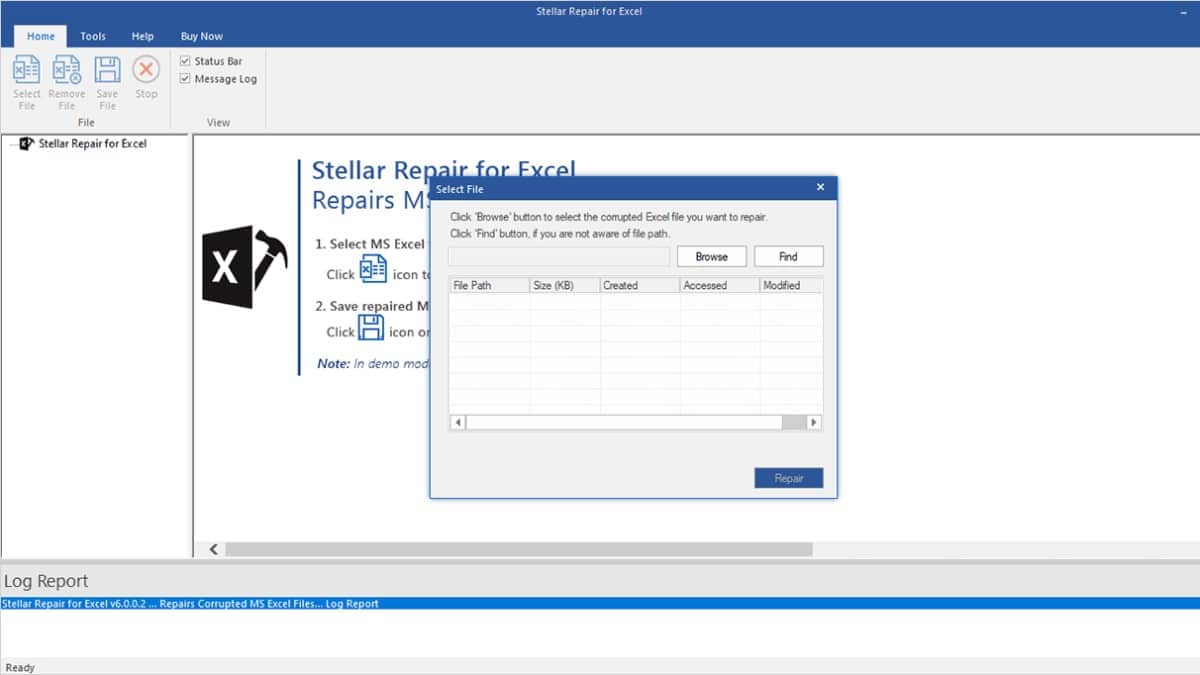
Pour réparer un fichier Excel corrompu à l’aide d’un logiciel tiers, vous pouvez suivre les étapes suivantes :
- Faites des recherches pour choisir le meilleur logiciel de récupération de fichiers Excel ;
- Installez le logiciel choisi sur votre ordinateur ;
- Exécutez le logiciel de réparation du fichier Excel corrompu ;
- Sélectionnez l’espace de stockage qui contient les fichiers Excel corrompus à analyser ;
- Sélectionnez ensuite le fichier Excel corrompu que vous désirez réparer ;
- Lancez la prévisualisation des cellules et des feuilles de calcul contenues dans le fichier Excel à réparer ;
- Procédez à la réparation du fichier Excel corrompu puis récupérer les données du fichier.
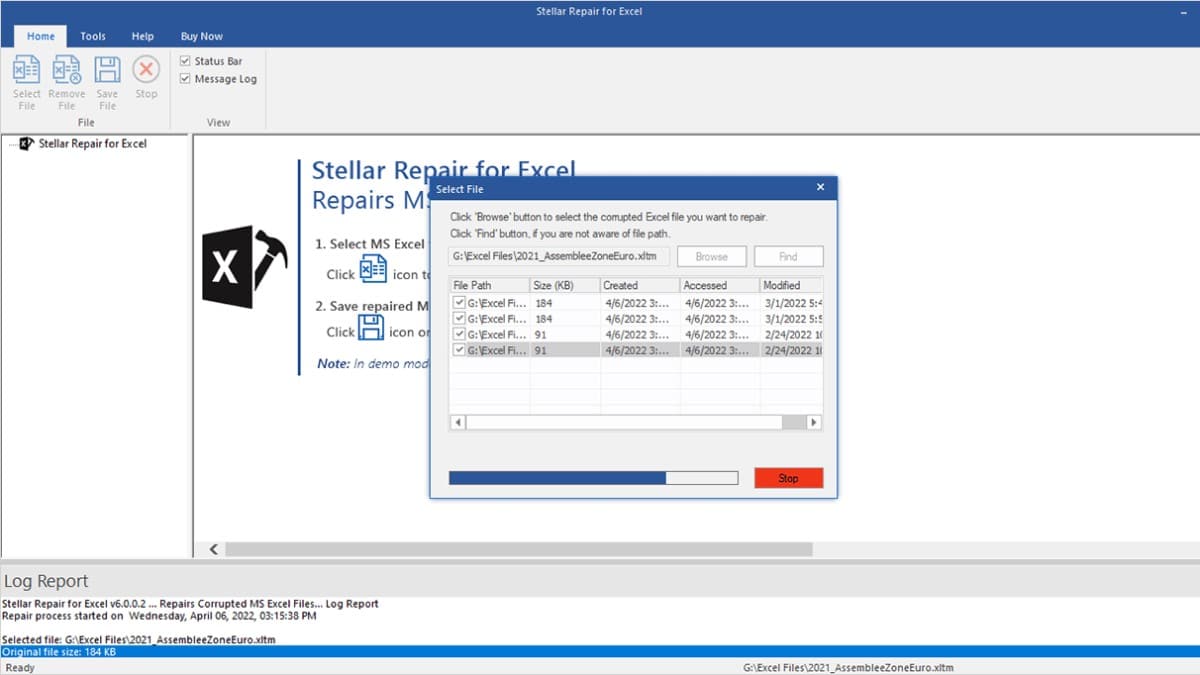
Tableau récapitulatif, réparer un fichier Excel corrompu :
| Aspect | Détails |
|---|---|
| Symptômes de corruption | – Messages d’erreur à l’ouverture du fichier – Écran noir après tentative d’ouverture – Arrêt automatique du système – Blocages et erreurs #REF |
| Méthodes de réparation | – Utilisation de l’outil Microsoft « Ouvrir et réparer » – Utilisation de logiciels tiers comme Stellar Repair |
| Étapes de réparation (Microsoft) | 1. Cliquez sur Fichier > Ouvrir 2. Sélectionnez le fichier corrompu 3. Cliquez sur la flèche à côté du bouton Ouvrir, puis sur « Ouvrir et réparer » |
| Étapes de réparation (Logiciel tiers) | 1. Installez et exécutez le logiciel de récupération 2. Sélectionnez le fichier à réparer 3. Lancez la réparation et récupérez les données |
| Prévention de la corruption | – Sauvegardes régulières sur divers supports – Mise à jour constante de l’antivirus – Fermeture correcte d’Excel – Prudence avec l’utilisation des macros |
Comment éviter ou prévenir la corruption d’un fichier Excel ?
Plusieurs pratiques peuvent vous aider à prévenir la corruption des fichiers Excel. D’abord, vous devez sauvegarder à intervalles réguliers vos fichiers Excel dans un espace de stockage distinct. Il peut s’agir d’un disque dur externe, d’une clé USB ou encore d’un espace de stockage dans le cloud. Cela vous permet d’avoir une sauvegarde secondaire de votre fichier en cas de corruption ou de suppression accidentelle de ce dernier.
Ensuite, vous devez veiller à maintenir à jour de façon constante votre logiciel antivirus. Grâce à cela, vos fichiers Excel seront protégés contre les logiciels malveillants et les virus en mesure de corrompre les données. Vous devez aussi éviter les arrêts brusques en fermant Excel de manière correcte et en trouvant un moyen d’éviter les coupures de courant. Quand le programme est arrêté de la bonne manière, cela réduit considérablement les risques de corruption lors du processus d’enregistrement des fichiers.
Enfin, vous devez veiller à utiliser les macros avec prudence, car si elles permettent d’automatiser certaines tâches, elles peuvent représenter un risque de taille pour la sécurité de vos fichiers. Vous devez donc utiliser uniquement des macros provenant de sources dont la fiabilité est prouvée. Mettez aussi à jour votre logiciel Excel aussi souvent que possible afin de bénéficier des nouveaux réglages en matière de sécurité des fichiers.
Pouvoir réparer un fichier Excel endommagé peut vous sauver la mise dans de nombreuses situations. Pour une réparation plus facile et efficace, vous pouvez opter pour l’outil Stellar repair.
